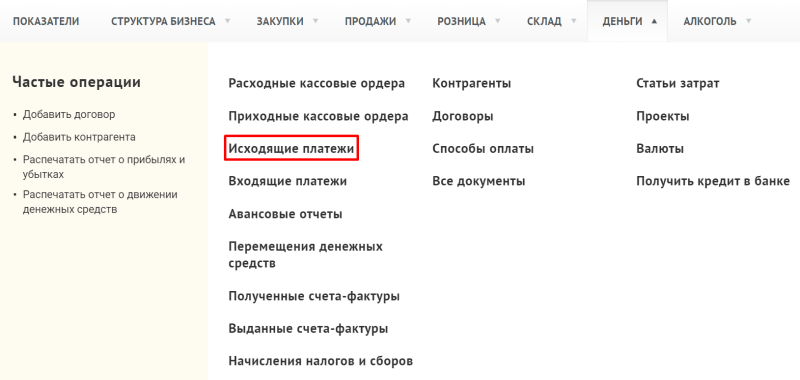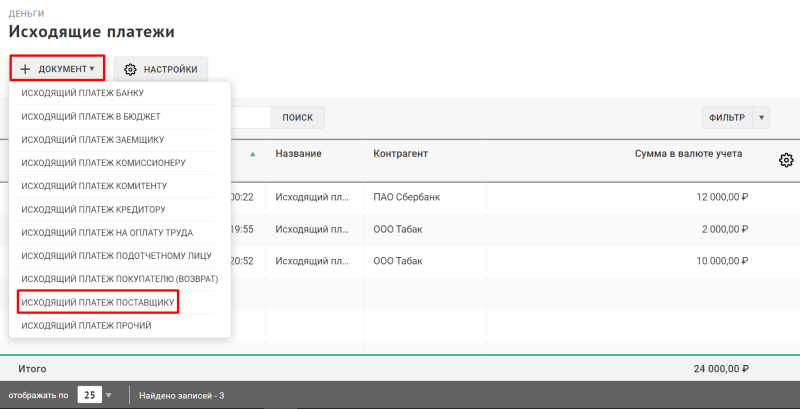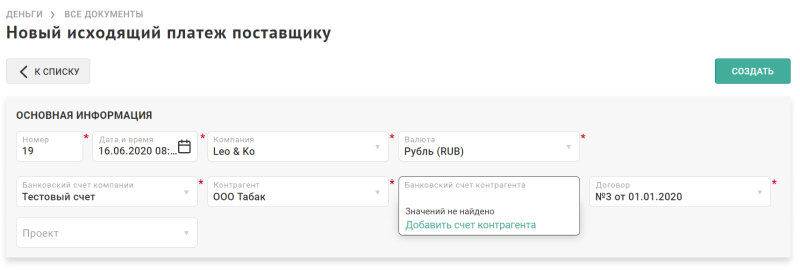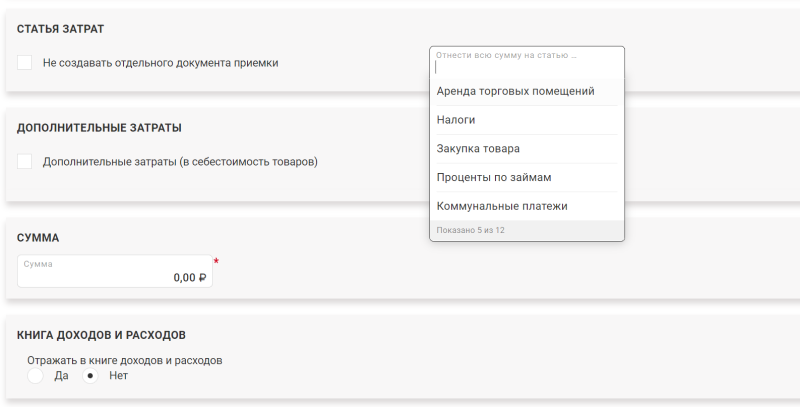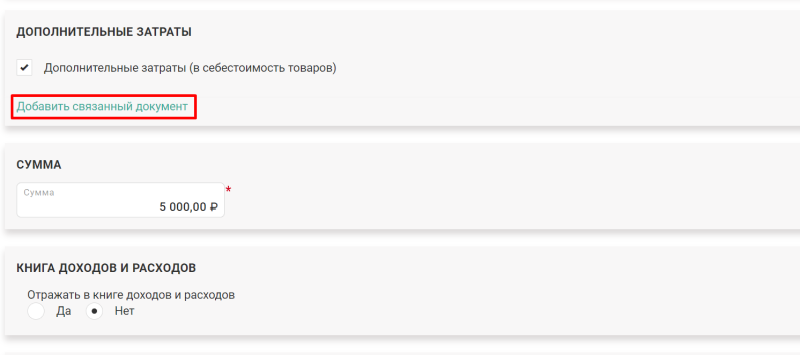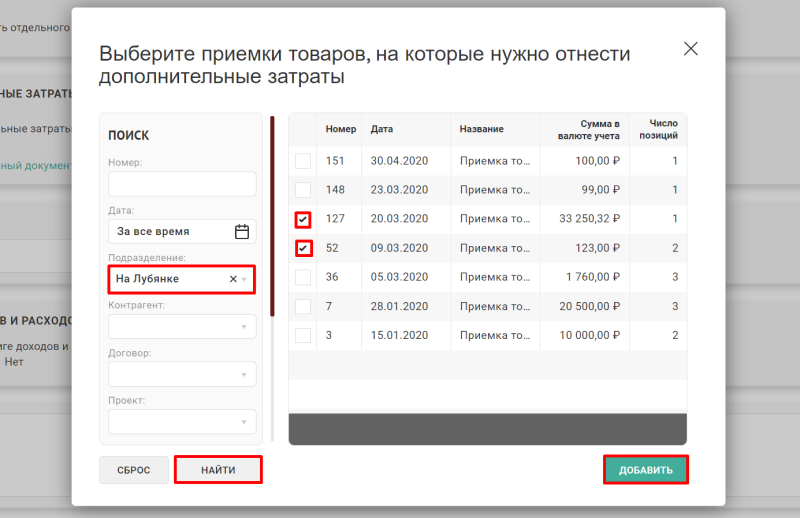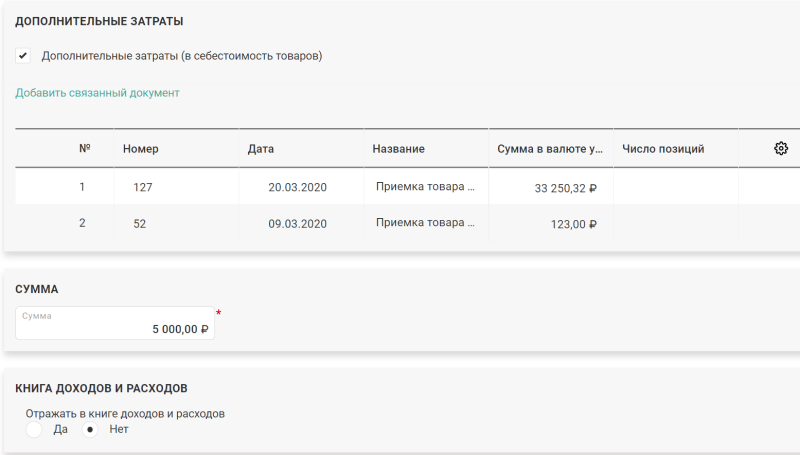Безналичные платежи
Документ безналичного платежа предназначен для фиксации факта поступления/выбытия безналичных денежных средств с банковского счета компании. В системе выделены исходящие (выбытие) и входящие (поступление) безналичные платежи.
Исходящие платежи имеют следующие типы:
- Исходящий платеж банку
- Исходящий платеж в бюджет
- Исходящий платеж заемщику
- Исходящий платеж комиссионеру
- Исходящий платеж комитенту
- Исходящий платеж кредитору
- Исходящий платеж на оплату труда
- Исходящий платеж подотчетному лицу
- Исходящий платеж покупателю (возврат)
- Исходящий платеж поставщику
- Исходящий платеж прочий
Входящие платежи имеют следующие типы:
- Входящий платеж из бюджета
- Входящий платеж от заемщика
- Входящий платеж от комиссионера
- Входящий платеж от комитента
- Входящий платеж от кредитора
- Входящий платеж от подотчетного лица
- Входящий платеж от покупателя
- Входящий платеж от поставщика (возврат)
- Входящий платеж от эквайера
- Входящий платеж прочий
Рассмотрим создание документа на примере исходящего платежа поставщику.
1. Для того, чтобы сформировать документ, перейдите в меню "Деньги" → "Исходящие платежи".
2. Нажмите на кнопку "+ Документ", выберите "Исходящий платеж поставщику".
Откроется страница нового документа. Дата документа будет заполнена автоматически текущей датой. При необходимости измените ее.
3. Поле "Валюта" будет заполнено автоматически, если в системе используется одна валюта. Если в системе есть несколько валют, то по нажатию на поле "Валюта" откроется выпадающий список доступных для выбора валют.
4. Укажите номер документа в соответствующем поле.
5. Заполните поле "Компания". Нажмите на поле и выберите компанию из выпадающего списка.
6. Заполните поля "Контрагент" и "Банковский счет контрагента". Если необходимого счета нет в выпадающем списке, нажмите ссылку "Добавить счет контрагента". При этом в новой вкладке будет открыта страница редактирования контрагента, где можно добавить его банковский счет.
7. Выберите договор, в рамках которого производится взаимодействие с контрагентом-поставщиком.
8. В блоке "Статья затрат" выберите необходимое значение флага "Не создавать отдельного документа приемки". Если флаг установлен, то при проведении документа будет дополнительно создана закрывающая проводка по расходам торговой организации (счет 44.01) на сумму создаваемого платежа.
9. Выберите статью затрат, куда относить платеж, при необходимости.
10. Для включения суммы платежа в расчет себестоимости товара установите флаг "Дополнительные затраты".
Для поиска приемок используйте фильтры, расположенные в левой части экрана, нажмите "Найти". Выберите один или несколько документов приемки в правой части всплывающего окна, нажмите "Добавить". Таким образом, сумма создаваемого платежа будет равномерно распределена на себестоимость товаров, принятых по выбранным документам приемок.
11. Заполните сумму платежа и выберите необходимое значения флага отражения в книге доходов и расходов.
12. После заполнения всех обязательных данных нажмите "Создать".
Будет создан документ исходящего безналичного платежа в статусе "Черновик", откроется страница со списком всех документов расходных ордеров в вашей группе.
Документ в статусе "Черновик" не формирует финансовых движений в системе. Чтоб инициировать создание бухгалтерских проводок, проведите необходимый документ.